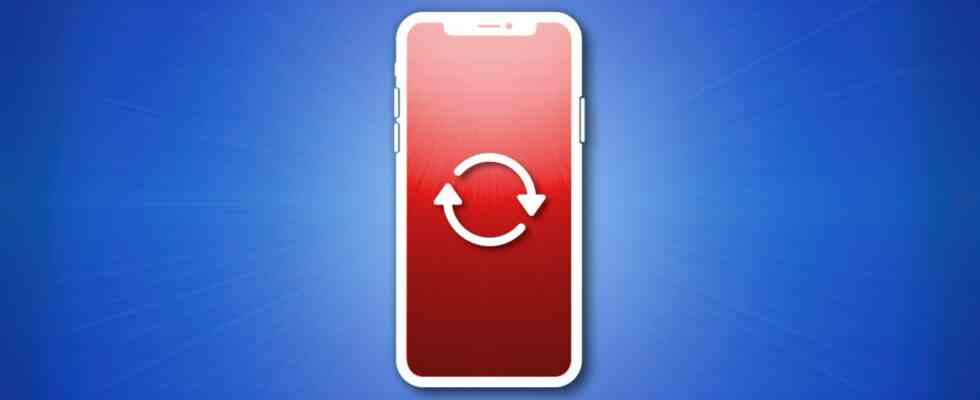Si no puede apagar o reiniciar su iPhone 12 usando los métodos habituales, puede intentar un reinicio forzado (a veces llamado «restablecimiento completo»), que no afectará sus datos. Te mostramos cómo hacerlo usando tres botones en tu iPhone 12.
¿Qué es un reinicio forzado?
Cuando su iPhone deja de responder, es posible que no responda a los toques en la pantalla y no se apague de la manera habitual. Pero no toda la esperanza está perdida. Para solucionarlo, puede intentar forzarlo para que se reinicie, lo que evita la mayoría de las rutinas habituales de apagado del iPhone con software y reinicia el hardware a un nivel inferior.
Es importante tener en cuenta que un reinicio forzado debe ser un evento raro reservado solo para emergencias. La mayoría de las veces, querrá apagar su iPhone de la manera habitual. Además, un reinicio forzado no debe confundirse con un restablecimiento de fábrica. El reinicio forzado que está a punto de realizar no borrará ningún dato almacenado en su iPhone.
Cómo forzar el reinicio de un iPhone 12
Para hacer un reinicio forzado en su iPhone 12, deberá presionar rápidamente tres botones en el costado de su dispositivo, uno tras otro. En la última pulsación, mantenga pulsado el botón.
Esto es lo que debe hacer: sostenga su iPhone 12 en su mano. Presione y suelte rápidamente el botón para subir el volumen, presione y suelte el botón para bajar el volumen, luego presione y mantenga presionado el botón lateral (en el borde derecho del dispositivo). Mantenga presionado el botón lateral hasta que vea aparecer el logotipo de Apple en la pantalla.

Una vez que vea el logotipo de Apple, sabrá que ha presionado la propiedad de secuencia. Si no lo hiciste bien la primera vez, sigue intentándolo. Intente presionar cada botón (1, 2, 3) a un ritmo uniforme, pero rápido.
Después de obtenerlo, su iPhone puede tardar más en iniciarse de lo habitual. Eso es porque necesita reiniciar completamente el sistema operativo y ordenar las cosas para su uso. Después de unos momentos, debería ver la pantalla de bloqueo. Entonces puedes usar tu iPhone 12 como de costumbre.
RELACIONADO: Cómo forzar el reinicio de cualquier iPhone o iPad
Más consejos para la solución de problemas
Si realizó el restablecimiento completo y aún tiene problemas, es posible que deba poner su iPhone en modo de recuperación y usar iTunes (en Windows) o Finder (en Mac) para actualizarlo o restablecerlo de fábrica. Desafortunadamente, un restablecimiento de fábrica perderá todos los datos almacenados en el iPhone. En el futuro, realice copias de seguridad periódicas para mantener seguros los datos de su iPhone.
Si su iPhone 12 se cuelga, se congela o experimenta errores con frecuencia, intente actualizar su iPhone a la última versión del sistema operativo iOS. Podría corregir los errores que está teniendo. Si aún tiene problemas después de eso, comuníquese con el Servicio de atención al cliente de Apple y solicite asesoramiento sobre cómo reparar o reemplazar su iPhone. ¡Mantente a salvo ahí fuera!